

・
コミュニケーションツールで行われた会話内容を見逃してしまうと、業務遅延が発生してしまう可能性があります。
そこで、Google ChatでのコミュニケーションとAirtableでのデータ管理を組み合わせ、会話内容を自動でデータベースに保存し、後から手軽に確認できるような環境を構築しませんか。
本記事では、Google Chatでメッセージが送信されたら、その内容を自動的にAirtableに追加する方法を解説します。
このアプリ連携は、プログラミング不要で簡単に導入できます。本記事を参考にぜひ導入をお試しください。
それではここからノーコードツールYoomを使って、Google Chatで送信したメッセージをAirtableに追加する方法をご説明します。
[Yoomとは]
その後、正規表現を使用してデータを置換した後、Airtableが提供するAPIを利用してメッセージを追加できます。
これにより自動化が可能です。
一般的にはプログラミングの知識が必要ですが、ノーコードツールのYoomを用いることでプログラミング知識がなくても簡単に実現できます。
今回は大きく分けて以下のプロセスで作成していきます。
Yoomに登録済みの方はログインし、未登録の方は無料登録後に設定を進めてください。

まず、Google ChatとAirtableをマイアプリに連携します。
Yoomにログイン後、画面左側にある「マイアプリ」をクリックし、「+新規接続」からGoogle Chatを検索しクリックしてください。
※Google Chatとの連携はGoogle Workspaceを契約している場合のみ可能です。詳細はこちらを参照ください。
※検索結果に2つのアプリが表示された場合は、Google Chat(OAuth)をクリックしてください。
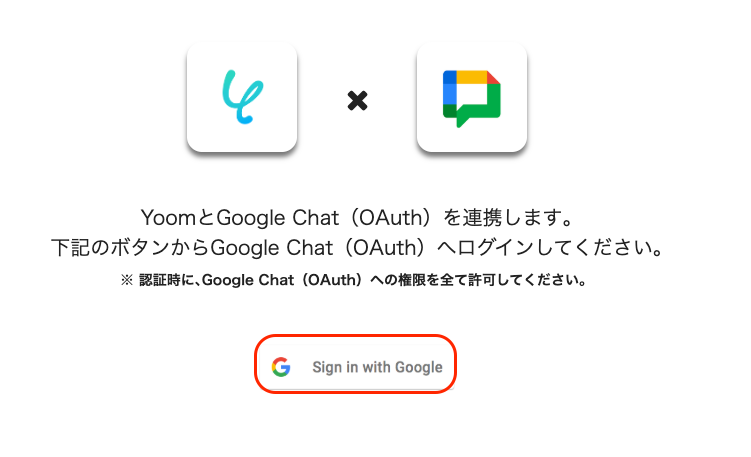
次に「Sign in with Google」をクリックしてください。
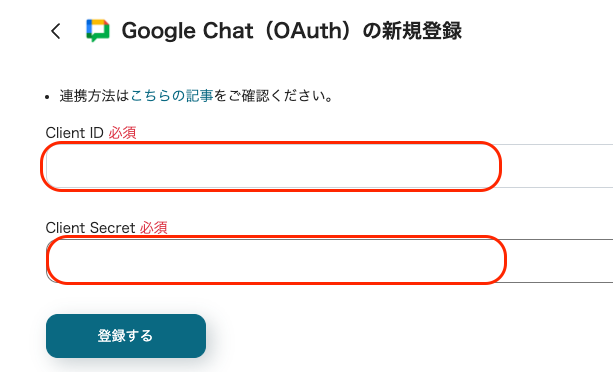
※Google Chat(OAuth)の連携はこちらで解説しています。
「Client ID」と「Client Secret」を入力して「登録」をクリックしてください。
これで、Google Chatのマイアプリ登録が完了しました。
次に、「+新規接続」からAirtableを検索してください。
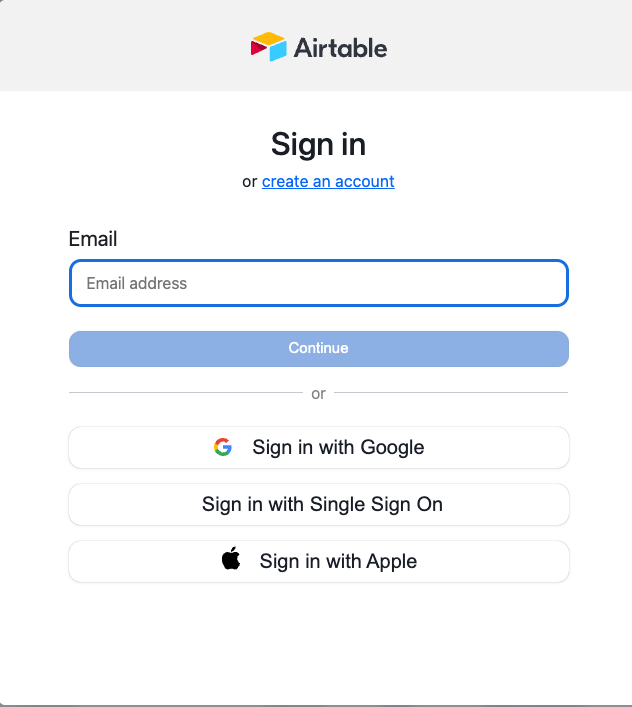
Airtableに任意の方法でサインインしましょう。

次に、ページ下部の「+Add a base」をクリックしワークスペースを選択します。
その後、「Grant access」をクリックすると、Airtableの連携が完了します。
次に、フローボットのテンプレートを使って設定を進めましょう。
Yoomにログインし、以下バナーの「試してみる」をクリックしてください。
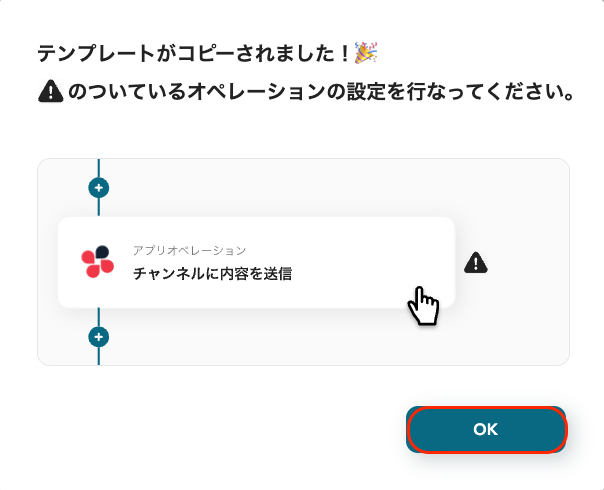
「テンプレートがコピーされました!」と表示されるので、「OK」をクリックし、コピーを完了してください。
ステップ2:Google Chatからメッセージを読み込む
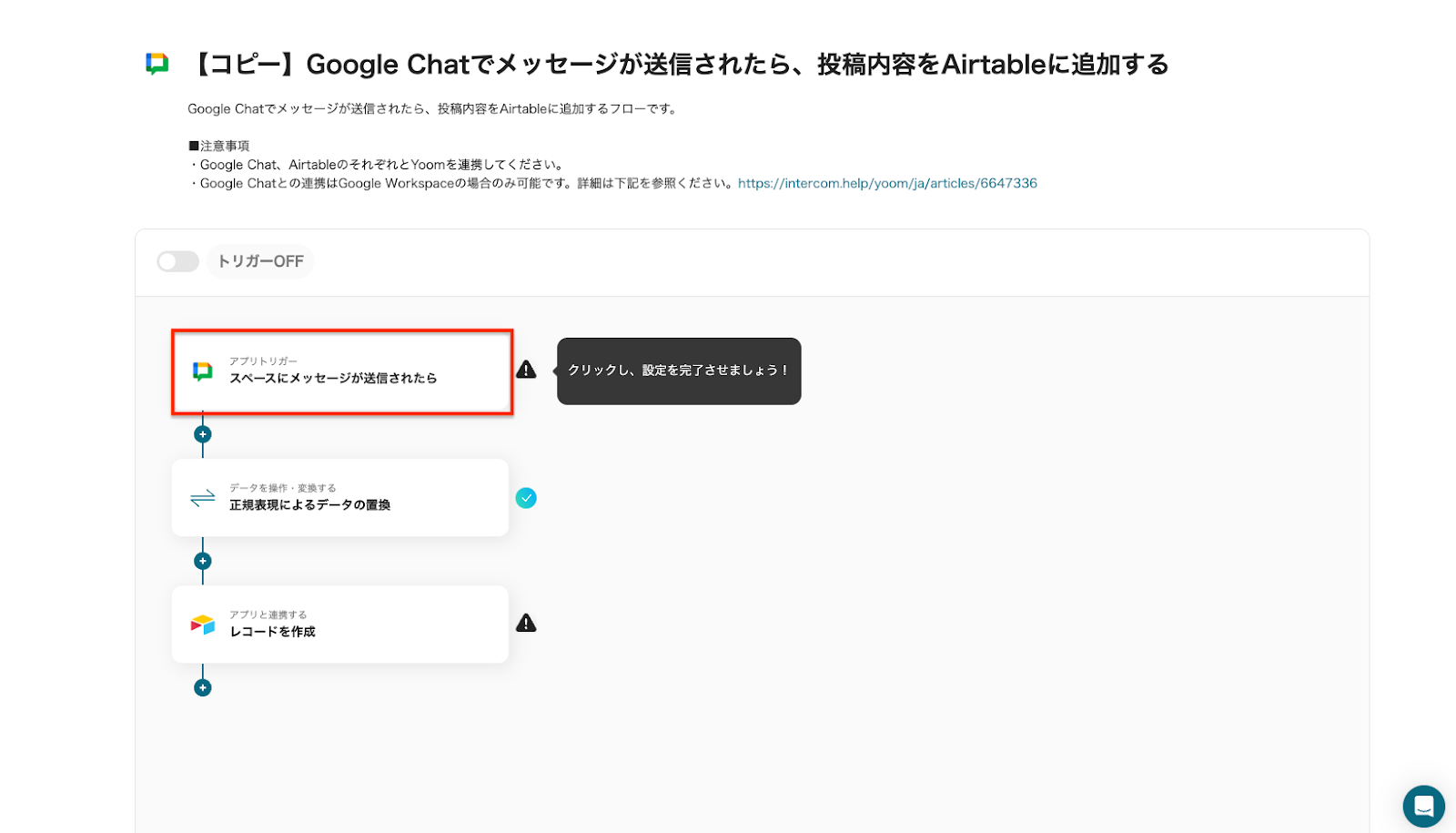
次に、Google Chatからメッセージを読み込む設定を行います。
「新しいメッセージがルームに投稿されたら」をクリックしてください。
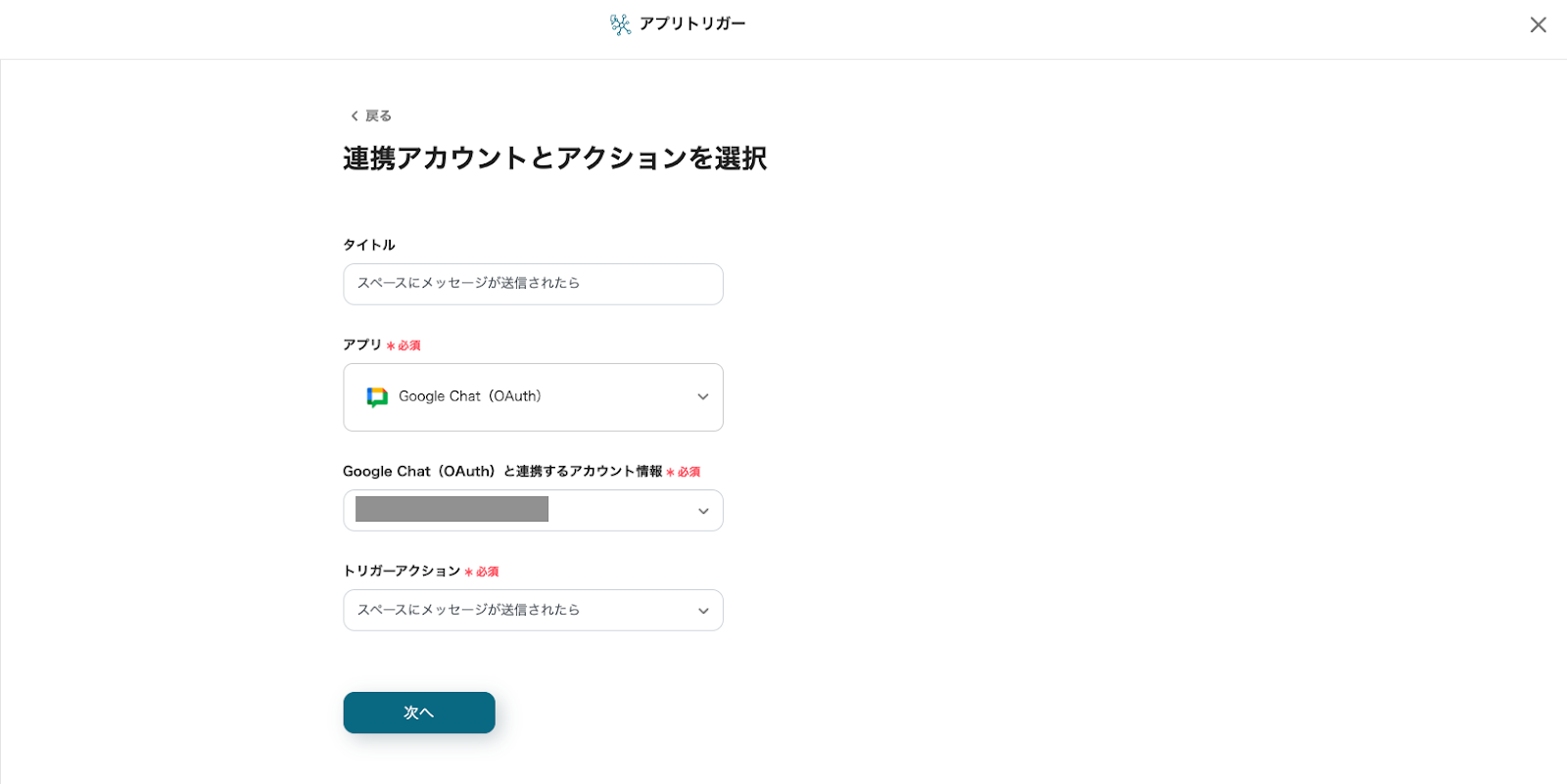
次のページで「Google Chatと連携するアカウント情報」を確認してください。
タイトルは編集可能ですが、トリガーアクションは変更せず「次へ」をクリックしてください。
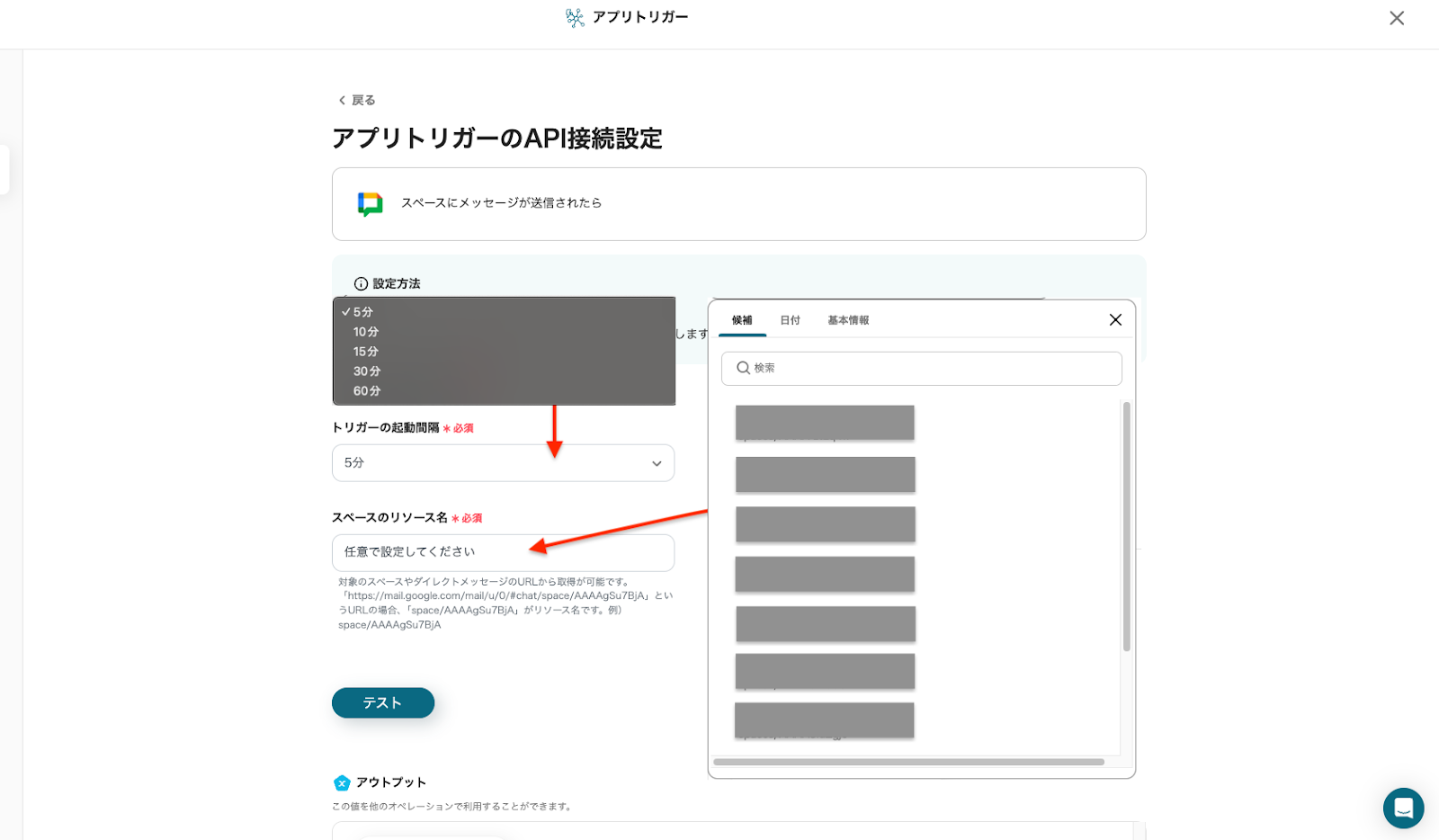
APIの接続設定を行います。
「トリガーの起動間隔」は、5分、10分、15分、30分、60分から選択できます。
※プランによって最短の起動間隔が異なりますのでご注意ください。
「スペースのリソース名」は、入力欄をクリックし表示された候補からスペースを選択してください。
設定が完了したら、指定したスペースでメッセージを投稿し、「テスト」をクリックしてください。
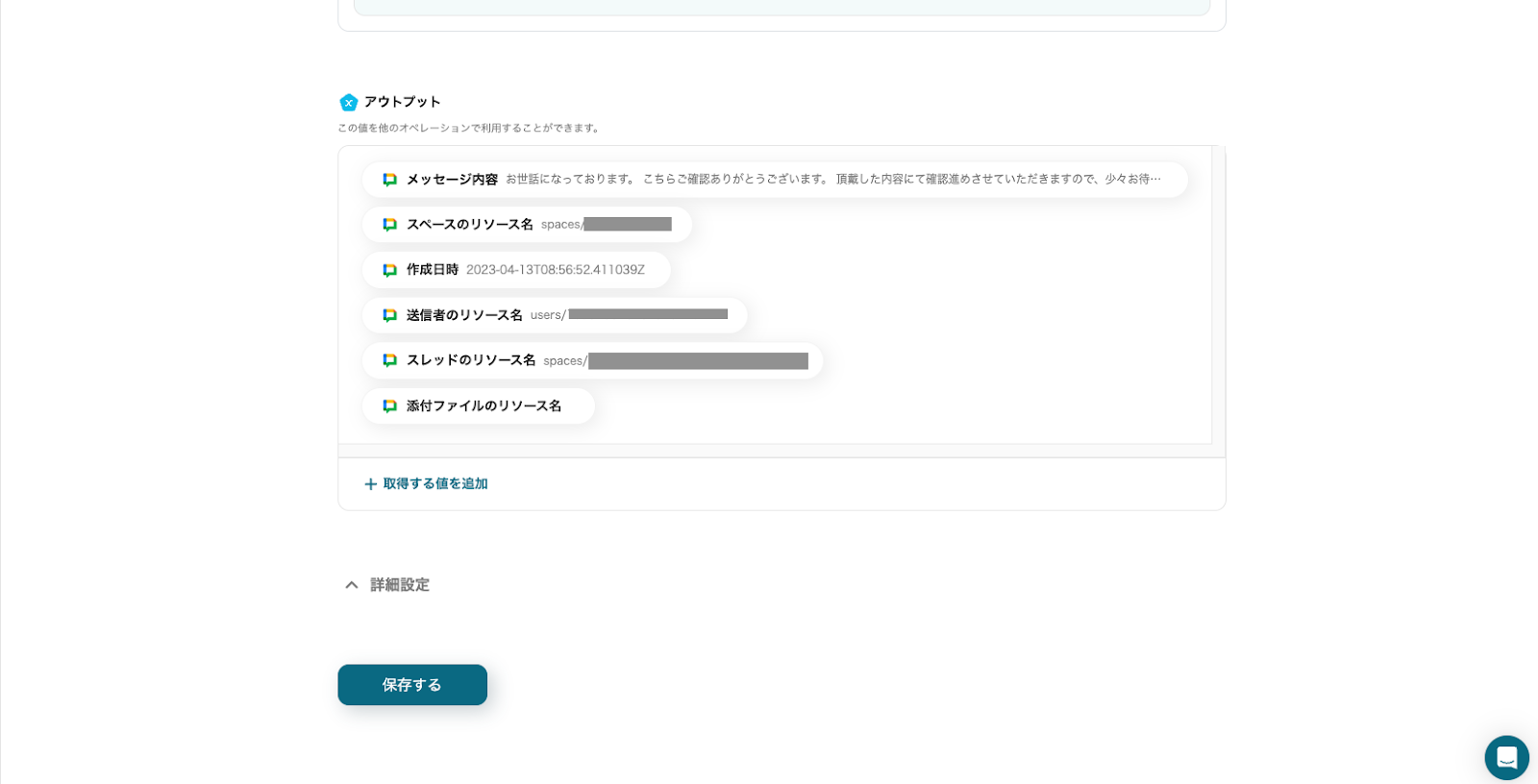
アウトプットに表示された情報を確認し、「保存する」をクリックしてください。
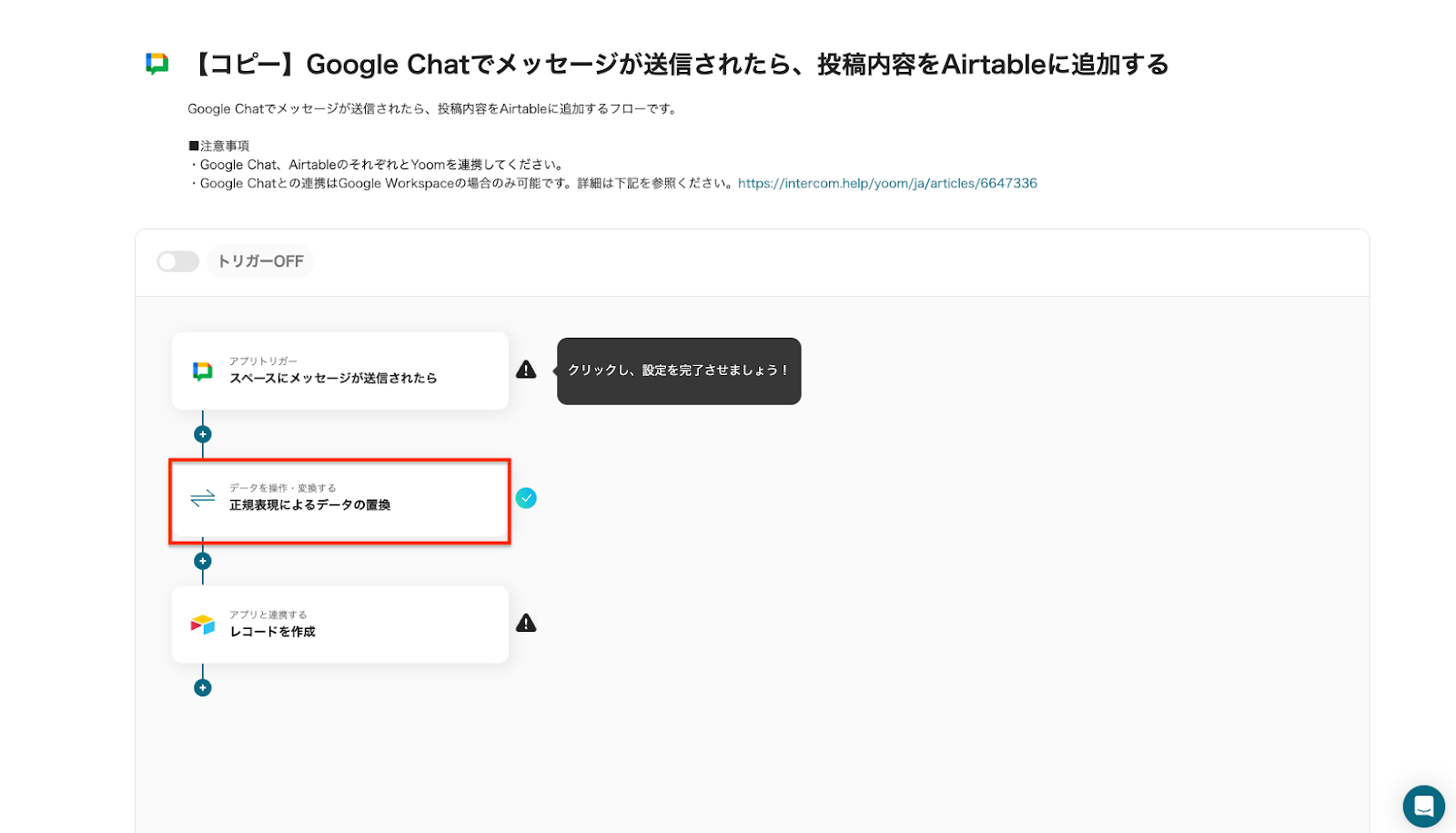
次に、メッセージ内容の正規表現によるデータ置換を設定します。
「正規表現によるデータの置換を行う」をクリックしてください。
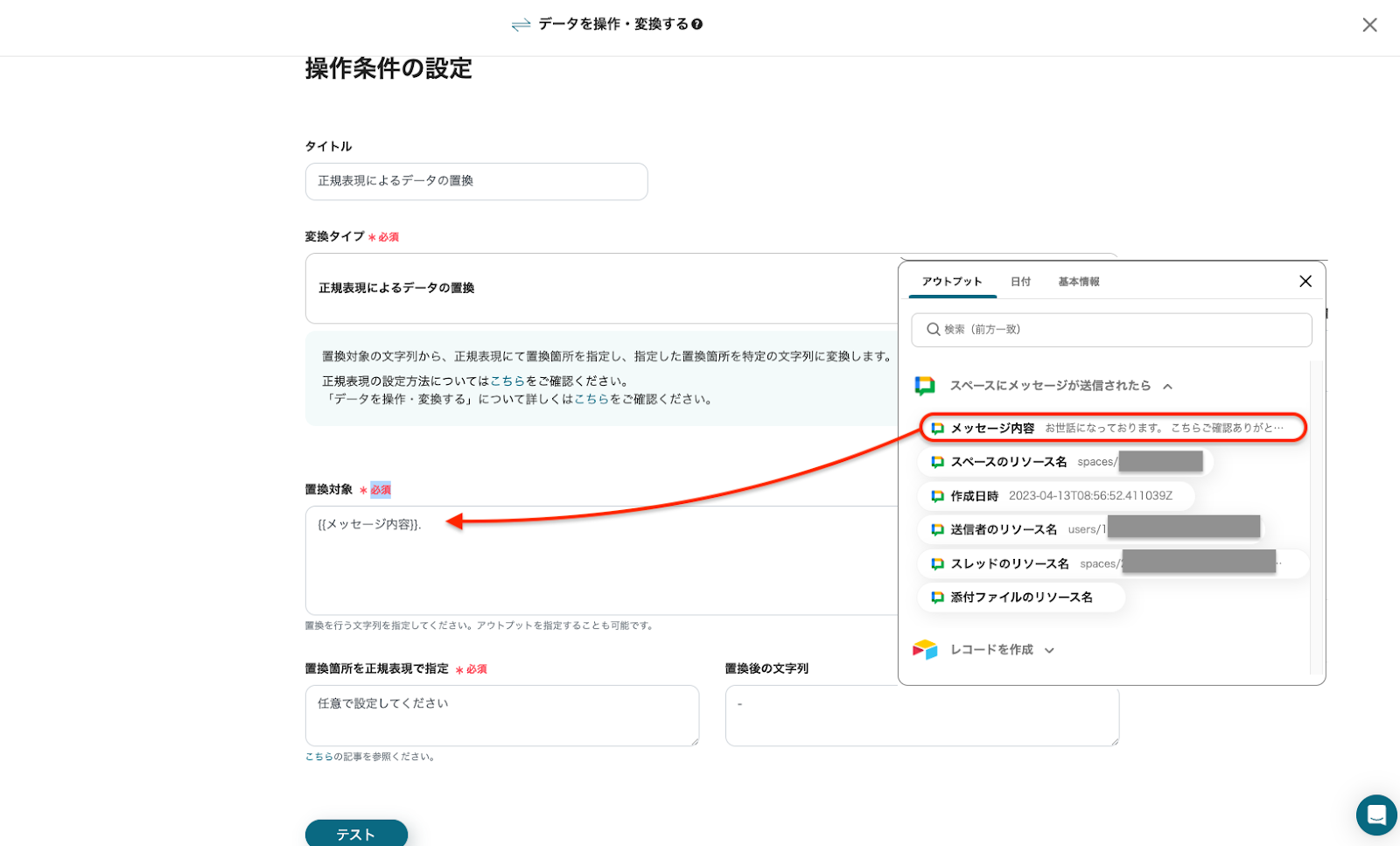
「置換対象」の入力欄をクリックし、表示された候補からGoogle Chatから読み込んだメッセージ内容を選択してください。
「置換箇所を正規表現で指定」は、任意で設定できます。正規表現に関する内容はこちらのページをご覧ください。
設定が完了したら、「テスト」をクリックしてください。
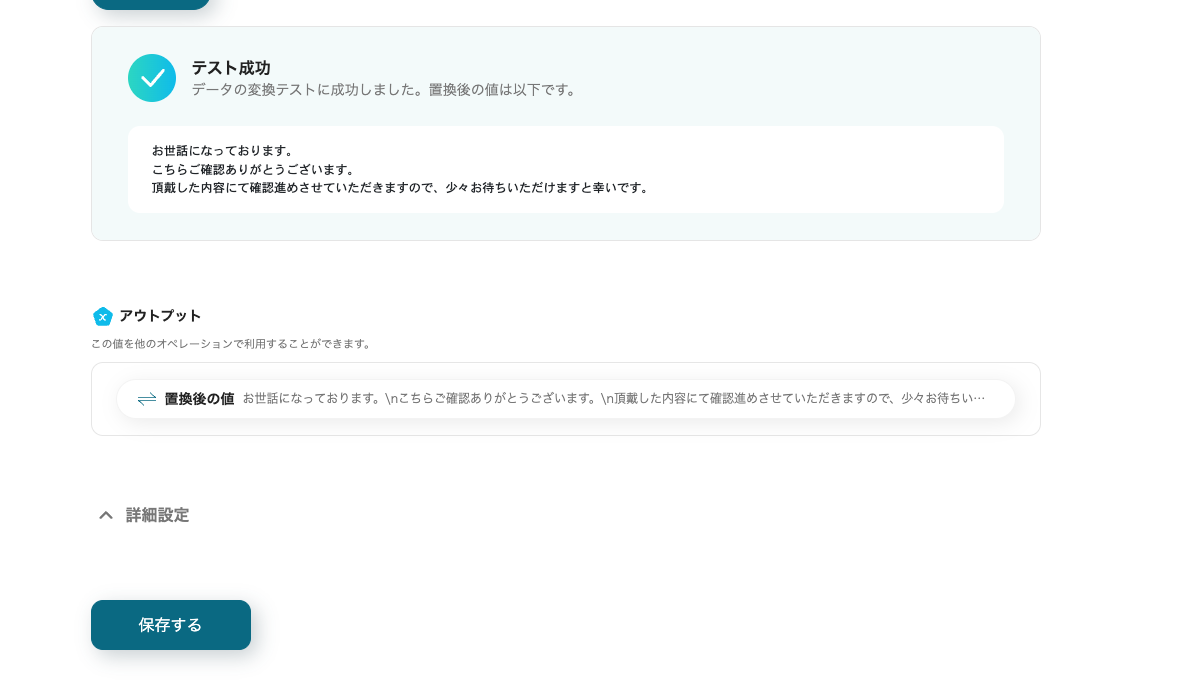
アウトプットに表示されたメッセージを確認し、「保存する」をクリックしてください。
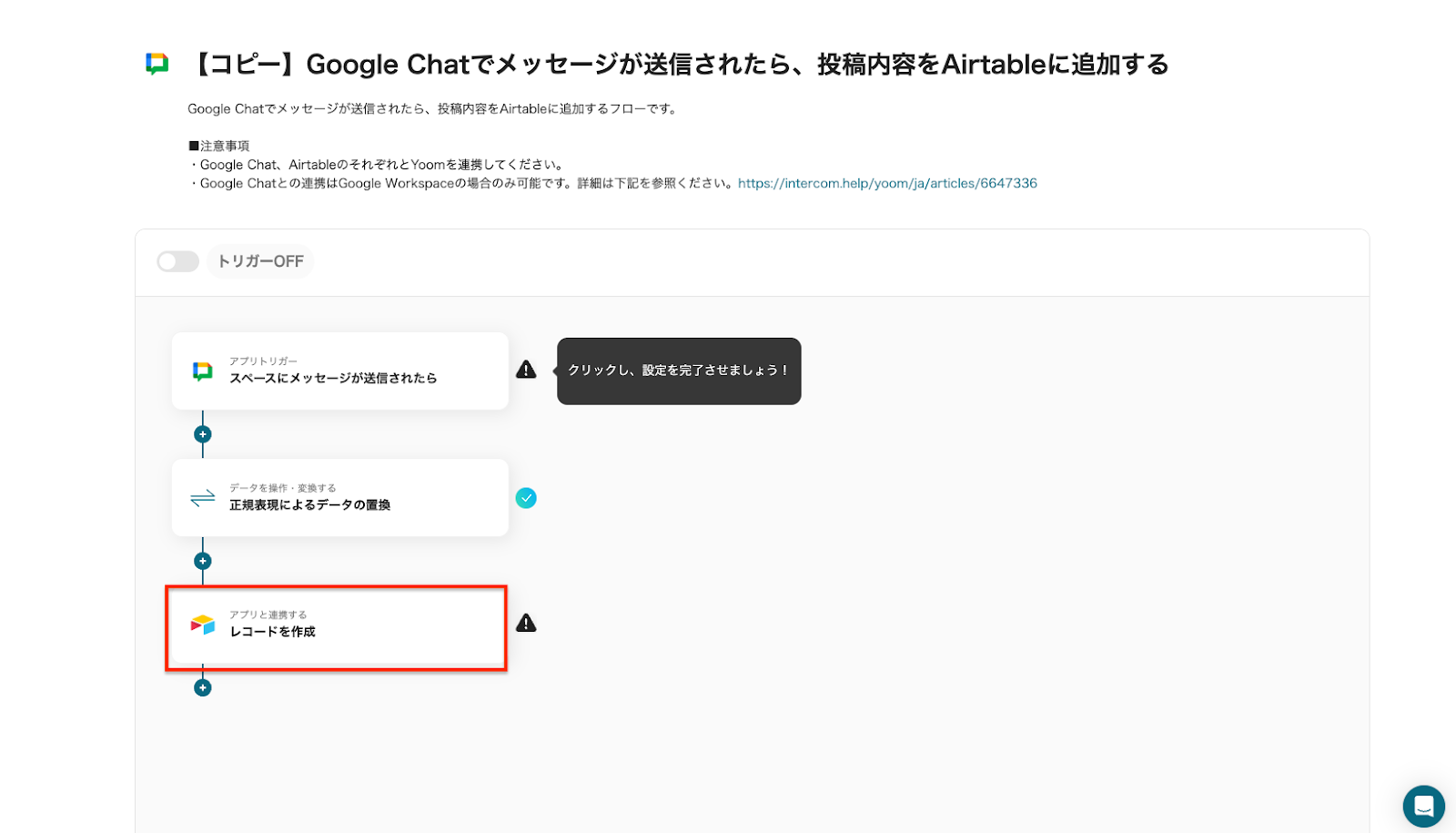
続いて、Airtableにメッセージを保存する設定を行います。
「レコードを作成」をクリックしてください。

タイトルの任意編集とアカウント情報の確認を行い、「次へ」をクリックしてください。
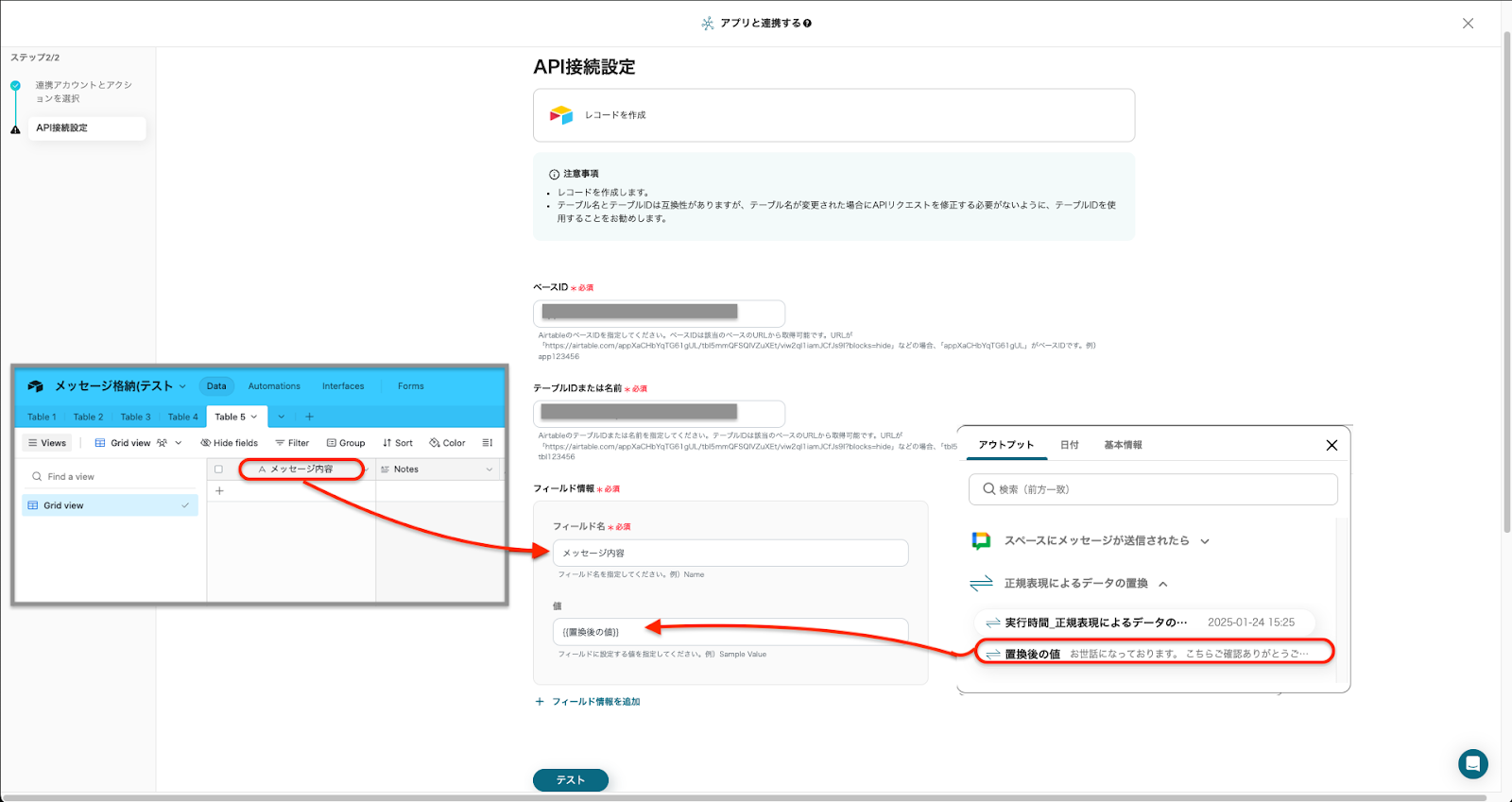
「ベースID」と「テーブルIDまたは名前」は、注釈を参照し、Airtableから取得した値を入力してください。
「フィールド情報」で、「フィールド名」と「値」を設定します。
「フィールド名」は、画像の通りAirtableで設定したテーブルのフィールド名を入力してください。
「値」は、入力欄をクリックし、表示された候補から「置換後の値」を選択しましょう。
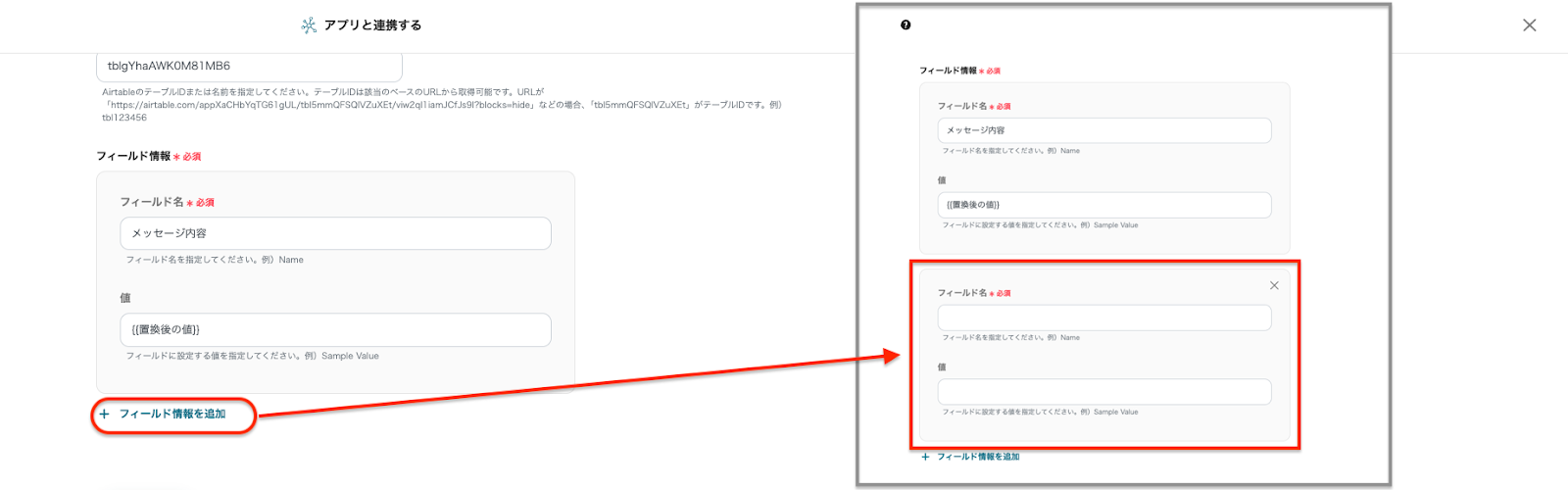
また、「+フィールド情報を追加」をクリックすると、保存項目を追加することができます。
保存項目を追加したい場合、Airtableでテーブルのフィールド項目を増やし、フィールド名で指定してください。
準備ができたら、「テスト」をクリックしてください。

Airtableでメッセージが追加されたことを確認し、「保存する」をクリックしてください。

最後に「トリガーをON」をクリックし、フロー稼働の準備が完了です。これでGoogle Chatでメッセージが送信されたら、投稿内容がAirtableに追加されます。
他にもGoogle Chatを使った自動化の例がYoomにはたくさんあるので、いくつか紹介します。
Microsoft Dynamics365 Salesでのリード作成情報をGoogle Chatで共有することで、関係者間での情報伝達が円滑になります。これによりリードへの迅速な対応が期待されます。
Chat Plusでの新規チャットをGoogle Chatに通知することで、チームメンバーが状況を把握しやすくなります。これにより、サポート体制の強化が期待されます。
Bカートでの注文情報がGoogle Chatに通知されることで、関係者が状況を素早く把握できます。これにより、受注対応の効率化が期待されます。
Google Chatで共有されるタスクに関するメッセージ内容をAirtableに自動登録する仕組みにより、手動入力や記録ミスの防止が期待されます。
例えば、タスクの内容、担当者、期限などがAirtableで整理されることで、全員が現在のタスク状況を正確に把握できる環境が構築されるでしょう。
また、Airtableでタスクの進捗状況を一元的に管理することで、チーム全体での連携強化や、優先すべき業務の判断が容易になると予想されます。
これにより、プロジェクトの進行を妨げる要因を減らし、業務の効率化に貢献することが期待されます。
Google Chatでの会話から、正規表現を活用して特定の情報を抽出し、Airtableの適切なフィールドに登録することができます。
たとえば、メールアドレスや電話番号、日付、URLなどのデータを特定のルールに基づいて整理することで、重要な情報を正確に管理できると予想されます。
これにより、情報が散在する状況を防ぎ、業務で必要なデータを効率的に検索し、利用できるようになるでしょう。
特に、頻繁に発生するメッセージ内の具体的なデータを自動管理することで、業務プロセス全体の合理化が期待されます。
Google Chatで共有されたメッセージ内容がAirtableに自動登録されることで、チーム内での情報共有がより効率的に行われるようサポートされます。
メッセージや関連データが正規表現を通じてAirtableで管理できるため、どのメンバーでも必要な情報を手軽に確認することができ、個々の業務進行状況を把握しやすくなると予想されます。
これにより、情報の抜け漏れや重複した作業を防ぐとともに、全員が同じ情報をもとに業務を進めることで、透明性のあるプロジェクト運営が期待されます。
特に、大規模なチームや複数部門が関与するプロジェクトでは、チーム間の連携を円滑にするための有効な手段となるでしょう。
Google ChatとAirtableの連携は、情報共有の効率化とタスク管理の精度向上をサポートします。
従来は手動で行なっていたデータ転記や共有作業も、自動化されることで時間を節約でき、優先度の高い業務へ取り組める環境が構築できるかもしれません。
Yoomのアプリ連携はプログラミング不要で、簡単に導入できます。この機会に業務効率化をぜひ体験してください。